Oprava: Chyba čítania disku Call of Duty Warzone 6.154
Rôzne / / May 13, 2022
Call of Duty: Warzone je bezplatná online videohra Battle Royale, ktorá bola vydaná v marci 2020 pre platformy PS4, PS5, Xbox One, Xbox Series X|S a Windows. Raven Software a Infinity Ward odviedli skvelú prácu tým, že tento titul integrovali ako súčasť Modern Warfare 2019. Avšak hra Call of Duty Warzone má od svojho vydania veľa chýb alebo chýb Chyba čítania disku 6.154 je obťažujúca v poslednej dobe veľa hráčov. Frustrujúce, však?
Táto špecifická chyba sa objaví vždy, keď sa hráči pokúšajú spustiť hru Warzone na Windows 11 PC alebo keď sa po zápasoch vracajú do lobby. Akonáhle sa problém objaví, nešťastní hráči môžu dostať na obrazovke varovnú správu o chybe čítania disku 6.154, ktorá v podstate žiada hráčov, aby kontaktovali službu zákazníckej podpory Warzone. No, COD Warzone podpora nie je taká dobrá podľa mnohých správ. Môžete to však skúsiť opraviť ručne.

Obsah stránky
-
Oprava: Chyba čítania disku Call of Duty Warzone 6.154
- 1. Zakázať virtuálny mixér Sonic Studio
- 2. Spustite COD Warzone ako správca
- 3. Overte a opravte herné súbory
- 4. Aktualizujte COD Warzone
- 5. Aktualizujte zostavu systému Windows
- 6. Aktualizujte ovládače grafiky
- 7. Vykonajte čisté spustenie
- 8. Spustite skenovanie CHKDSK
- 9. Zakázať herný panel a herný režim
- 10. Zakázať prekrytie Nvidia GeForce Experience
- 11. Vypnite služby zabezpečenia a brány firewall
- 12. Upravte COD: Obsah inštalácie Warzone
- 13. Preinštalujte Call of Duty: Warzone
Oprava: Chyba čítania disku Call of Duty Warzone 6.154
Stojí za zmienku, že nedávno došlo k obrovskému nárastu správ s Vojnová zóna chyby hry a chyba disku 6.154 je jednou z nich. Stáva sa rozšíreným problémom medzi hráčmi Warzone, najmä v systéme Windows 11. Niektoré správy tiež hovoria, že tento konkrétny problém sa vyskytuje po nedávnej aktualizácii hry. Konkrétna chyba čítania disku 6.154 má niekoľko rôznych reťazcov, ktoré sa môžu hráčom zobraziť takto:
- Chyba čítania disku [6.154]: „common_mp.fp“
- Chyba čítania disku [6.154]: ‘mp_hackney_am.fp’
- Chyba čítania disku [6.154]: ‘global.stream.mp.fp’
- Chyba čítania disku [6.154]: ‘mp_hackney_am.fc’
- Chyba čítania disku [6.154]: ‘mp_don3.fp’
- Chyba čítania disku [6.154]: ‘code_post_gfx’
- Chyba čítania disku [6.154]: „common_base_mp.fp“
Keď už hovoríme o možných príčinách takejto chyby, je vysoká pravdepodobnosť, že sa nejakým spôsobom poškodí váš grafický ovládač alebo RAM, profil XMP v systéme BIOS je povolený čo spôsobuje pretaktovanie RAM, poškodené alebo chýbajúce herné súbory na PC, zastaranú verziu hry, problémy s battle.net klientom alebo inými aplikáciami, zastaraný Windows, atď. Tu sme sa s vami podelili o možné riešenia, ktoré by vám mali veľmi pomôcť. Takže, bez ďalších okolkov, poďme do toho.
1. Zakázať virtuálny mixér Sonic Studio
Podľa niektorých dotknutých hráčov Warzone môže zakázanie virtuálneho mixéra Sonic Studio v systéme Windows ľahko opraviť chybu čítania disku 6.154. Preto by ste mali vyskúšať aj túto metódu podľa nasledujúcich krokov:
Reklamy
- Stlačte tlačidlo Windows + I kľúče na otvorenie nastavenie.
- Kliknite na systém z ľavého panela > kliknite na Zvuk.
- Teraz trochu prejdite nadol a kliknite na Ďalšie nastavenia zvuku.

- Pod Prehrávanie kartu, môžete zistiť 'Reproduktory' > Len kliknite pravým tlačidlom myši na zariadení Sonic Studio Virtual Mixture (Speakers).
- Ďalej kliknite na Zakázať na vypnutie > Reštartujte počítač, aby ste použili zmeny.
- Nakoniec môžete skúsiť znova spustiť Warzone a skontrolovať chybu čítania disku.
2. Spustite COD Warzone ako správca
Mali by ste spustiť súbor exe hry COD Warzone ako správca, aby ste umožnili riadeniu používateľských účtov (UAC) správne spúšťať všetky súbory. Niekedy bez prístupu správcu môže vaša hra bežať, ale nevyužíva svoj plný potenciál a môže spôsobiť viacero chýb. Robiť to:
- Kliknite pravým tlačidlom myši na COD: Warzone exe súbor skratky na vašom PC.
- Teraz vyberte Vlastnosti > Kliknite na Kompatibilita tab.

- Nezabudnite kliknúť na Spustite tento program ako správca začiarknite políčko.
- Kliknite na Použiť a vyberte OK na uloženie zmien.
3. Overte a opravte herné súbory
Väčšinou poškodené alebo chýbajúce herné súbory v počítači so systémom Windows môžu spôsobiť niekoľko problémov so spustením hry alebo čiernou obrazovkou. Takže oprava herných súborov môže problém úplne vyriešiť.
Reklamy
- Otvor Klient Battle.net na počítači > Choďte do knižnice a kliknite na COD Warzone.
- Kliknite na možnosti > Vybrať Skenovanie a oprava > Vybrať Spustite skenovanie.
- Počkajte na dokončenie procesu a potom budete môcť hrať hru správne. Nezabudnite reštartovať klienta, aby sa zmeny okamžite uplatnili.
4. Aktualizujte COD Warzone
Ak ste v tomto prípade neaktualizovali svoju hru COD Warzone, mali by ste nainštalovať najnovšiu aktualizáciu podľa nižšie uvedených krokov. Robiť to:
- Otvorte Blizzard Battle.net desktopového klienta na PC.
- Klikni na Logo Blizzard v ľavom hornom rohu.
- Ísť do nastavenie > Kliknite na Inštalácia/Aktualizácia hry.
- Prejdite úplne nadol a skontrolujte, či sú automatické aktualizácie nastavené na „Použiť najnovšie aktualizácie a stiahnuť si budúce údaje o opravách pre nedávno hrané hry“.
- Po výbere kliknite na hotový > Zatvorte spúšťač a reštartujte počítač.
5. Aktualizujte zostavu systému Windows
Zastaraný operačný systém Windows alebo jeho zostava môže v podstate spôsobiť viacero problémov s výkonom systému. Vďaka najnovšej aktualizácii systém nielen dobre funguje, ale zostáva stabilný aj s inými programami tretích strán. Najnovšia verzia vždy prináša ďalšie funkcie, vylepšenia, vylepšené bezpečnostné záplaty, aktualizácie ovládačov atď. Urobiť to:
- Stlačte tlačidlo Windows + I kľúče na otvorenie Nastavenia systému Windows Ponuka.
- Ďalej kliknite na Aktualizácia a zabezpečenie > Vybrať Skontroluj aktualizácie pod aktualizácia systému Windows oddiele.

- Ak je k dispozícii aktualizácia funkcií, vyberte Stiahnite si a nainštalujte.
- Dokončenie aktualizácie môže chvíľu trvať.
- Po dokončení reštartujte počítač a nainštalujte aktualizáciu.
6. Aktualizujte ovládače grafiky
Odporúčame, aby ste skontrolovali dostupnosť aktualizácie grafického ovládača na počítači so systémom Windows a pokúsili sa nainštalovať najnovšiu aktualizáciu (ak je k dispozícii). Najnovšia aktualizácia ovládača grafickej karty dokáže jednoducho vyriešiť viacero problémov a okrem vylepšených funkcií obsahuje aj väčšiu stabilitu. Poškodený alebo zastaraný ovládač GPU môže byť v konflikte so systémovými programami a programami náročnými na grafiku, aby správne fungovali. Robiť to:
Reklamy
- Kliknite pravým tlačidlom myši na Úvodná ponuka na otvorenie Ponuka Rýchly prístup.
- Kliknite na Správca zariadení zo zoznamu.
- teraz dvojité kliknutie na Zobrazovacie adaptéry kategóriu na rozšírenie zoznamu.

- Potom kliknite pravým tlačidlom myši na názov vyhradenej grafickej karty.
- Vyberte Aktualizujte ovládač > Vybrať Automaticky vyhľadať ovládače.
- Ak je k dispozícii aktualizácia, automaticky sa stiahne a nainštaluje najnovšia verzia.
- Po dokončení nezabudnite reštartovať počítač, aby ste zmenili efekty.
Prípadne si môžete manuálne stiahnuť najnovšiu verziu grafického ovládača a nainštalovať ju priamo z oficiálnej webovej stránky príslušného výrobcu grafickej karty. Používatelia grafických kariet Nvidia môžu aktualizovať aplikáciu GeForce Experience prostredníctvom Oficiálna stránka Nvidia. Medzitým môžu používatelia grafických kariet AMD navštíviť Webová stránka AMD za to isté a Používatelia Intel Graphics môžu navštíviť tu.
7. Vykonajte čisté spustenie
Problémy s programami spustenými na pozadí alebo ich úlohami môžu niekedy zaberať veľa systému zdrojov na PC, ktoré môžu v konečnom dôsledku spôsobiť problémy s výkonom systému a iné programy. Niektoré aplikácie a dokonca aj aplikácie tretích strán majú povolenia na spustenie na pozadí po spustení systému, ako napríklad OneDrive, Steam, Discord, Adobe Updater Service, akékoľvek nástroje na prispôsobenie atď. Pre istotu je lepšie vykonať čisté spustenie.
- Stlačte tlačidlo Windows + R klávesové skratky na otvorenie Bežať dialógové okno.
- Teraz napíšte msconfig a udrel Zadajte na otvorenie Konfigurácia systému.
- Choďte na služby karta > Povoliť Skryť všetky služby spoločnosti Microsoft začiarkavacie políčko.

- Kliknite na Vypnúť všetko > Kliknite na Použiť a potom OK na uloženie zmien.
- Teraz prejdite na Začiatok karta > kliknite na Otvorte Správcu úloh.
- Otvorí sa rozhranie Správcu úloh. Tu prejdite na Začiatok tab.
- Potom kliknite na konkrétnu úlohu, ktorá má väčší vplyv na spustenie.
- Po výbere kliknite na Zakázať aby ste ich vypli z procesu spustenia.
- Vykonajte rovnaké kroky pre každý program, ktorý má väčší vplyv na spustenie.
- Po dokončení nezabudnite reštartovať počítač, aby sa zmeny uplatnili. Mal by opraviť chybu čítania disku Call of Duty Warzone 6.154 na vašom počítači so systémom Windows 11.
8. Spustite skenovanie CHKDSK
Poškodený pevný disk alebo akýkoľvek oddiel v počítači so systémom Windows môže byť v konflikte s nainštalovanými hrami a ich správaním. Odporúča sa spustiť kontrolu disku úplne so všetkými pevnými diskami podľa krokov uvedených nižšie, aby ste zistili, či je problém s diskovými jednotkami alebo nie.
- Kliknutím na ikonu Windows otvoríte súbor Úvodná ponuka > Typ cmd aby ste to hľadali.
- Teraz kliknite pravým tlačidlom myši na Príkazový riadok z výsledku > Kliknite na Spustiť ako správca. [Ak sa zobrazí výzva UAC, kliknite na Áno pokračovať]
- Typ chkdsk c: /r /f a stlačte Zadajte.
Vezmite prosím na vedomie: Tento príkaz môžete spustiť pre akýkoľvek pevný disk nahradením c: za d: e: atď.
- Stlačte tlačidlo Y a Zadajte aby ste umožnili kontrolu pevného disku pri reštartovaní počítača.
- Reštartujte počítač a znova skontrolujte problém. [Rovnaké kroky môžete vykonať pre každý pevný disk, o ktorom si myslíte, že má nejaké problémy]
Poznámka: Musíte reštartovať iba vtedy, ak chkdsk pevný disk, na ktorom beží váš operačný systém. Dokončenie tohto procesu môže chvíľu trvať. Ak sa objavia nejaké chyby, mal by ich počas procesu opraviť. Po dokončení skúste hru nainštalovať znova. Ak sa vyskytne problém s pevným diskom, môžete vyhľadať online a pokúsiť sa ho opraviť manuálne, ak vás to skutočne veľmi obťažuje.
Čítaj viac:Ako opraviť Warzone Pacific Error 47: Code SPAN
9. Zakázať herný panel a herný režim
Mali by ste zakázať možnosti herného panela Xbox a herného režimu na počítači so systémom Windows, ak máte problémy so spustením alebo zlyhaním hry alebo oneskorením atď. Vo väčšine prípadov môže hru zredukovať, aby narazila na viacero chýb. Urobiť tak:
- Stlačte tlačidlo Windows + I kľúče na otvorenie Nastavenia systému Windows.
- Kliknite na Hranie > Prejsť na Herná lišta > Vypnúť Nahrávajte herné klipy, snímky obrazovky a vysielajte pomocou hernej lišty možnosť.
Mali by ste sa tiež pokúsiť vypnúť herný režim podľa nasledujúcich krokov:
- Stlačte tlačidlo Windows + I kľúče na otvorenie nastavenie.
- Kliknite na Hranie z ľavého panela > kliknite na Hrací mód.
- Kliknite na prepínač na vypnite to > Po dokončení reštartujte počítač a znova skontrolujte problém.
10. Zakázať prekrytie Nvidia GeForce Experience
Vždy je lepšie vypnúť prekrývajúce aplikácie na počítači so systémom Windows, ktoré bežia na pozadí pri spúšťaní a hraní videohier. Tieto prekrývajúce aplikácie môžu spotrebovať veľa systémových zdrojov, ako je CPU alebo RAM, čo môže ľahko ovplyvniť herný zážitok. Prekrývajúca sa aplikácia Nvidia GeForce Experience je jednou z nich a mali by ste ju dočasne vypnúť, aby ste skontrolovali problém.
- Spustite Nvidia GeForce Experience app > Choďte na nastavenie.
- Klikni na generál karta > Zakázať a Prekrytie v hre možnosť.
- Nakoniec reštartujte počítač, aby ste použili zmeny, a znova spustite hru Warzone, aby ste skontrolovali, či sa zobrazuje chyba čítania disku 6.154 alebo nie.
11. Vypnite služby zabezpečenia a brány firewall
Je vysoká pravdepodobnosť, že brána Windows Firewall a bezpečnostný program v počítači sú v konflikte alebo blokujú správne fungovanie súborov hry. Keďže Warzone je online battle royale hra, agresívny antivírusový softvér môže blokovať prebiehajúce pripojenia z počítača k herným serverom, čo môže tiež spôsobiť viacero problémov. Odporúča sa dočasne vypnúť bránu firewall a bezpečnostné služby v počítači, aby ste skontrolovali problém. Urobiť tak:
- Klikni na Úvodná ponuka > Typ POŽARNE DVERE.
- Vyberte Brána firewall programu Windows Defender z výsledku vyhľadávania.
- Teraz kliknite na Zapnite alebo vypnite bránu Windows Defender Firewall z ľavého panela.

- Otvorí sa nová stránka > Vyberte Vypnite bránu Windows Defender Firewall (neodporúča sa) možnosť pre obe Nastavenia súkromnej a verejnej siete.

- Po výbere kliknite na OK na uloženie zmien.
- Nakoniec reštartujte počítač.
Teraz budete tiež musieť vypnúť ochranu zabezpečenia systému Windows podľa nasledujúcich krokov:
- Stlačte tlačidlo Windows + I kľúče na otvorenie Nastavenia systému Windows Ponuka.
- Kliknite na Aktualizácia a zabezpečenie > Kliknite na Zabezpečenie systému Windows z ľavého panela.

- Teraz kliknite na Otvorte Zabezpečenie systému Windows tlačidlo.
- Ísť do Ochrana pred vírusmi a hrozbami > Kliknite na Spravovať nastavenia.

- Ďalej budete musieť jednoducho vypnúť a Ochrana v reálnom čase prepnúť.
- Ak sa zobrazí výzva, kliknite na Áno pokračovať ďalej.
Okrem toho sa dá aj vypnúť cloudová ochrana, Ochrana proti manipulácii Ak chceš.
12. Upravte COD: Obsah inštalácie Warzone
Niekedy môže úprava obsahu inštalácie hry Warzone na PC tiež pomôcť postihnutým hráčom do určitej miery znížiť chyby alebo pády. Je lepšie vybrať a nainštalovať obsah, ktorý je pre vás potrebný. Zvyšok nepotrebného alebo nepoužívaného obsahu by ste mali odstrániť podľa nasledujúcich krokov:
- Otvor Battle.net spúšťač na PC.
- Vyberte Call of Duty: Warzone z knižnice.
- Kliknite na možnosti (ikona ozubeného kolieska) vedľa tlačidla Prehrať.
- Vyberte Upraviť inštaláciu z kontextového menu > kliknite na Upraviť inštaláciu vo vyskakovacom okne.
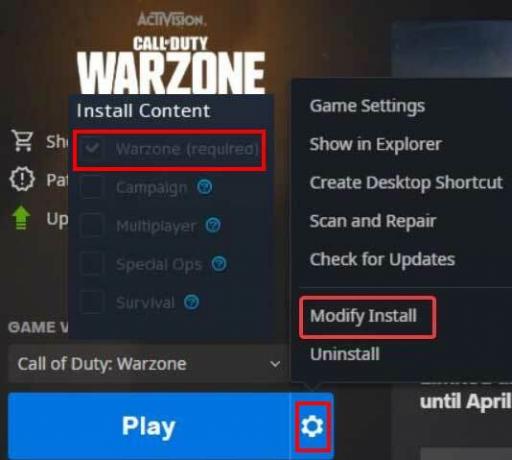
- Teraz vyberte Warzone (povinné) ako primárny > Môžete odškrtnúť a Special Ops, kampaň, Multiplayera Prežitie začiarkavacie políčka, ak chcete.
- Po dokončení kliknite na Potvrďte tlačidlo použiť > Reštartujte počítač, aby ste okamžite zmenili efekty.
13. Preinštalujte Call of Duty: Warzone
Ak vám žiadna z metód nepomohla, skúste Call of Duty odinštalovať a znova nainštalovať: Hru Warzone na vašom počítači podľa krokov uvedených nižšie opravíte chybu čítania disku Call of Duty Warzone 6.154. Týmto môžete jednoducho vyriešiť viaceré problémy so spustením hry alebo s chybou pri čítaní disku vo väčšine scenárov. Urobiť to:
- Spustite Battle.net klient na vašom PC > Vybrať Call of Duty: Warzone zo zoznamu nainštalovaných hier.
- Teraz kliknite na možnosti (ikona ozubeného kolieska) na pravej strane vedľa tlačidla Prehrať.

- Vyberte Odinštalovať z kontextového menu odstráňte hru COD Warzone.
- Po odinštalovaní nezabudnite zatvoriť spúšťač a reštartovať počítač, aby sa zmeny okamžite uplatnili.
- Nakoniec otvorte Battle.net > Hľadať COD Warzone > Kliknite na Inštalácia a dokončite proces inštalácie.
To je všetko, chlapci. Predpokladáme, že táto príručka vám pomohla. Pre ďalšie otázky môžete komentovať nižšie.



